Тачпады некоторых портативных имеют углубление в верхнем углу. В таком случае для включения/отключения сенсорной панели нужно дважды нажать на эту кнопку.
В ноутбуке HP (Hewlett-Packard) за активацию тачпада обычно отвечает чувствительная зона в верхнем левом углу. Для подачи соответствующей команды следует дважды тапнуть по ней. Если это не сработало, стоит попробовать второй вариант подачи команды — удержание пальца на выделенном участке сенсора на протяжении нескольких секунд.
Если у тачпада нет отдельной кнопки активации, пригодится один из следующих способов управления сенсором:
- специальная комбинация клавиш,
- через меню BIOS.
Остановимся на них подробнее.

Использование сочетания клавиш
Самый быстрый способ, который подходит большинству начинающих пользователей. Всё что нужно, чтобы включить или отключить сенсорную панель — одновременное нажатие на кнопку Fn и одну из функциональных клавиш (F1—F12). Нужный вариант команды зависит от производителя:
- Asus – Fn + F9 или Fn + F7,
- Lenovo – Fn + F8 или Fn + F5,
- Acer – Fn + F7,
- Sony – Fn + F1,
- Dell, Toshiba и Samsung – Fn + F5.
Важно: Если тачпад выключился сам по себе и его не удаётся активировать нажатием специальной комбинации клавиш, это может указывать на системный сбой. В этом случае решением проблемы нередко становится перезагрузка портативного компьютера.
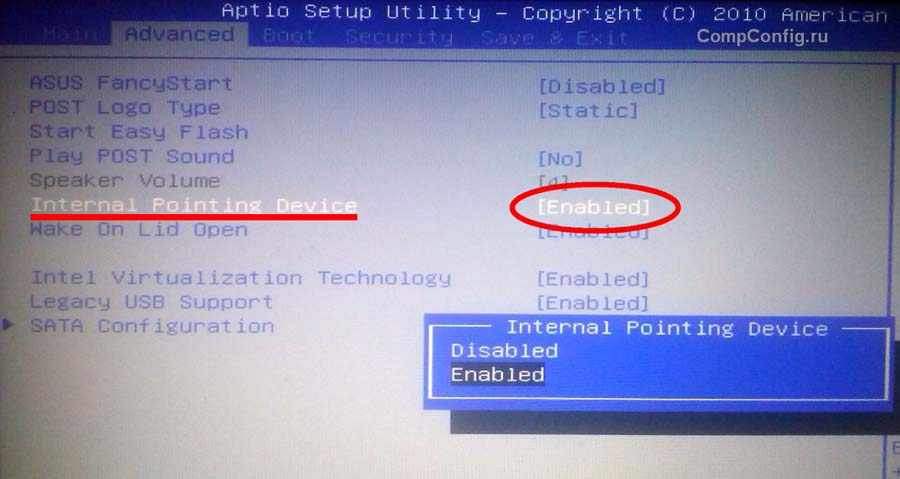
Как включить/выключить тачпад через BIOS
При запуске ноутбука обычно высвечивается подсказка, воспользовавшись которой можно войти в БИОС. Если же её нет, стоит проверить один из следующих вариантов:
- Asus – F2, иногда Del или F9,
- Lenovo – F2, реже Fn + F2, в крайне редких случаях срабатывает нажатие клавиш F8 или Del,
- Acer – F2 или F1, Ctrl + F2 (для Acer Aspire), Del (для TravelMate и Extensa) или Ctrl + Alt + Del и Ctrl + Alt + Esc для совсем старых ноутбуков,
- HP – F10 или Esc, для старых версий может потребоваться нажатие клавиш Del, F1, F11 или F8,
- Sony – F1, F2, F3 и Del или специальная кнопка ASSIST,
- Dell – F2, иногда используются F1, F10, Del, Esc или Insert,
- Toshiba – F2,
- Samsung – F2, F8, F12, Del или соответствующие команды с Fn (Fn + F2, Fn + F8 или Fn + F12).
Примечание: Во время запуска ноутбука следует проверять лишь один из возможных вариантов команды перехода в БИОС. Если нажатие кнопки не привело к желаемому результату, стоит дождаться загрузки Windows, выключить портативный компьютер и при повторном запуске попытаться использовать следующий из возможных вариантов.
После того как удалось войти в BIOS, там нужно найти пункт Internal Pointing Device и выставить необходимое значение этого параметра. Enable — подключение тачпада или Disable для его дезактивации.
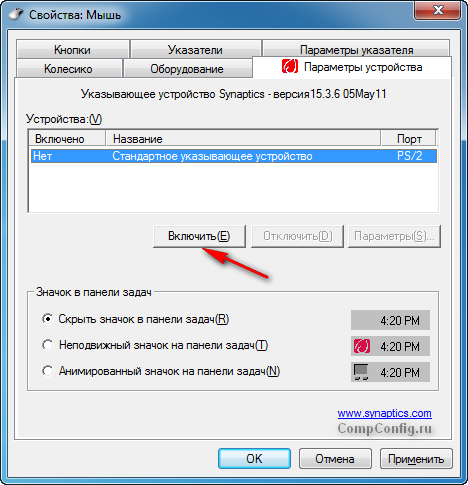
Альтернативный метод управления для Synaptics
Сенсорные панели этого производителя часто устанавливаются на современные портативные компьютеры. Если это ваш случай, активировать или выключить встроенную поможет следующий порядок действий:
- вход в панель управления Виндовс,
- выбор пункта «Мышь»,
- переход на «Параметры устройства»,
- нажатие соответствующей кнопки для активации или отключения сенсора.

Тач всё равно не работает?
Если вышеперечисленные способы не решили проблему, это может указывать на отсутствие или неправильную работу драйверов. Ещё один из возможных вариантов — поломка сенсорной мыши. В любом из этих случаев исправление неполадок рекомендуется доверить профессионалам.